
Talaan ng mga Nilalaman:
- May -akda John Day [email protected].
- Public 2024-01-30 13:15.
- Huling binago 2025-01-23 15:13.


Gusto nating malaman lahat kung ano ang kasalukuyang temperatura ng kuwarto, at kung minsan kung ano ang temperatura sa ibang silid, o baka kahit sa iyong bahay bakasyunan sa kabilang panig ng mundo. Marahil nais mong subaybayan ang temperatura sa bahay ng iyong alagang Lizard? Dumating ka sa tamang lugar upang malaman kung paano bumuo ng iyong sariling koneksyon sa SmartThings na DS18B20 Temp. Sensor na may isang ESP8266 at Arduino. Suriin ang Vid na ito at basahin ang.
Hakbang 1: Hardware - Ano ang Kakailanganin mo



HINDI AKO nag-eendorso, kumakatawan, o tumatanggap ng anupaman para sa mga halimbawa sa ibaba. Caveat Emptor.
Kapalit kung kinakailangan para sa iyong mga indibidwal na kinakailangan / parameter. Ang mga link sa mga produkto ay para lamang sa mga halimbawa at hindi promosyon. Hindi ako gumamit ng risistor para sa DS18B20. Mangyaring gamitin ang iyong sariling paghuhusga.
1. ESP8266 ESP12 NodeMCU SOC
2. DS18B20 Temperature Sensor
3. NodeMCU Base
4. Samsung SmartThings 2.0 Hub
USB Micro Cable
Hakbang 2: Software - Ano ang Kakailanganin mo




ASSUMPTIONS: komportable na pagtatrabaho sa Arduino IDE, Library, SmartThings IDE at GITHub.
Arduino IDE
Samsung SmartThings IDE
SmartThings Android App
Github
Hakbang 3: Pag-setup ng Hardware

Para sa seksyong ito, ang mga hakbang na ipinaliwanag ay batay sa aking pag-setup. Ayusin kung kinakailangan.
- I-install ang NodeMCU board papunta sa Node Base. (kumpirmahin ang tamang oryentasyon ng mga lokasyon ng antena na tumutugma sa bawat isa o mga pin na numero na tumutugma kung nakalista sa base)
- I-install ang mga koneksyon ng babaeng terminator sa DS18B20. (Nag-snip ako, naghubas, naghinang at nagbalot ng mga jumper sa mga linya ng DS1820B)
- Ikabit ang lakas ng DS18B20 sa 3.3v rail sa Node Base. Tingnan ang Pic.
- Ikabit ang DS18B20 ground to ground rail sa Node Base. Tingnan ang Pic.
- Ikabit ang Data ng DS18B20 upang i-pin ang D3 rail sa Node Base. Tingnan ang Pic.
TANDAAN: Maaaring kailanganin mong idiskonekta ang Koneksyon ng data kapag naglo-load ng sketch at muling kumonekta pagkatapos nakumpleto ang pag-load.
Hakbang 4: Pag-setup ng Software



ASSUMPTIONS: komportable na pagtatrabaho sa Arduino IDE, Library, SmartThings IDE at GITHub.
- Mag-login sa iyong kani-kanilang mga SmartThings IDE at Github account.
- Sundin ang LAHAT ng mga hakbang na ipinakita rito ni Daniel Ogorchock. AKA Ogiewon.
Alam kong maraming paunang impormasyon at pagsasaayos kung ito ang iyong unang pagkakataon sa pag-set up ng mga pagsasaayos ng ST_Anything, ngunit sulit ito. Mangyaring huwag mag-atubiling magtanong ng anumang mga katanungan na maaaring mayroon ka sa paraan. Bilang karagdagan, ang SmartThings Forum para sa proyektong ito ay isang magaling na lugar para sa mga tip at payo.
- Baguhin ang naka-attach na sketch ng Arduino, pagdaragdag ng iyong mga detalye sa kapaligiran sa WiFi / SmartThings. Tumawag ang sketch kung saan gagawin ang mga pagbabago, tulad ng mga hakbang sa Pahina ng Github.
- Sumangguni sa mga nakakabit na screenshot para sa (2) ST_Ang anumang partikular na mga pagbabago sa aparato. (Para sa bersyon ng NodeMCU 0.9… Palitan ang Pin D7 sa Pin D3) at pagbibigay ng puna sa anumang mga aparato / aklatan na maaaring hindi mo nais na mai-install sa ngayon.
- Ang naka-attach na sketch ay may mga pagbabago sa D7 hanggang D3 at nagkomento ng mga extra. TANDAAN: Kung naalis mo ang pagkakakonekta ng jumper mula sa D #, muling kumonekta pagkatapos na mai-load ang sketch.
- Buksan ang iyong SmartThings Mobile App. Kung kailangan mo pa ring magdagdag ng mga detalye ayon sa mga hakbang dito, gawin ito ngayon.
- Tingnan ang iyong listahan ng mga aparato sa loob ng iyong SmartThings Mobile App, dapat mo na ngayong makita ang isang DS18B20 na nakalista sa iyong kasalukuyang temperatura.
Inirerekumendang:
Temp Sensor DS18B20 (Raspberry Pi): 4 na Hakbang (na may Mga Larawan)

Temp Sensor DS18B20 (Raspberry Pi): Pangunahing tutorial kung paano mag-setup ng isang DS18b20 temp sensor gamit ang raspberry pi
Station ng Pagsubaybay na Pinapatakbo ng Arduino Powered Dust: 4 Mga Hakbang (na may Mga Larawan)

Arduino Powered Dust Particle Monitoring Station: Madali kang makakagawa ng isang DIY internet ng mga aparato ng mga bagay na sinusubaybayan ang polusyon sa alikabok sa iyong bahay nang mas mababa sa $ 50 at maabisuhan kapag ang antas ng alikabok ay napakataas upang maaari mong mai-aerate ang silid, o maaari mong itakda ito sa labas at maabisuhan kung
Pinapatakbo ng Baterya ng ESP IoT: 10 Hakbang (na may Mga Larawan)
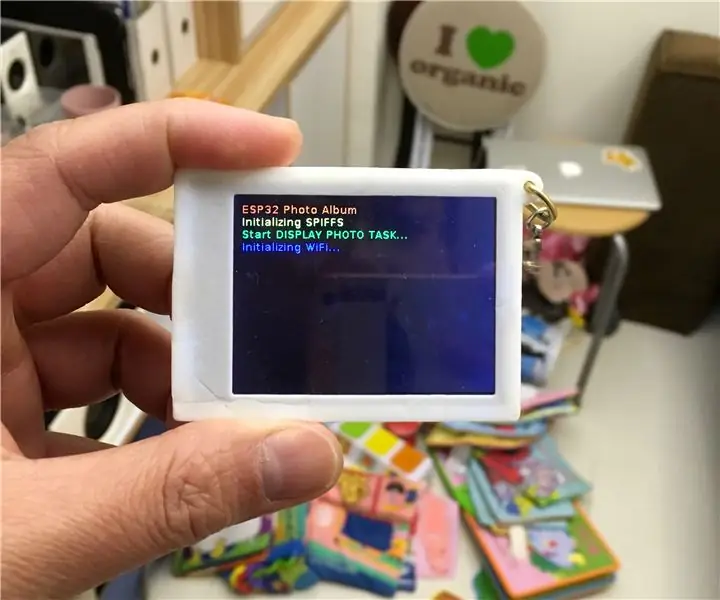
Pinapatakbo ng Baterya ng ESP IoT: Ipinapakita ng mga tagubilin na ito kung paano gumawa ng base na Pinapatakbo ng Baterya ng ESP IoT sa disenyo sa aking nakaraang mga itinuturo
ESP8266 / ESP12 Witty Cloud - Arduino Pinapatakbo ng SmartThings RGB Controller: 4 na Hakbang

ESP8266 / ESP12 Witty Cloud - Arduino Pinapatakbo ng SmartThings RGB Controller: RGB's RGB's RGB's Kahit saan! Sino ang hindi nagkagusto na magkaroon ng ilang cool na mukhang may kulay na ilaw sa paligid ng kanilang bahay sa mga panahong ito? Ang maliit na proyekto na ito ay ipinapakita ang ESP8266 na halo-halong may kontrol ng SmartThings at pinalakas bilang isang tunay na maayos na RGB controller para sa LED str
ESP8266 / ESP-01 Arduino Pinapatakbo ng SmartThings Leak Detector: 5 Hakbang (na may Mga Larawan)

ESP8266 / ESP-01 Arduino Pinapatakbo ng SmartThings Leak Detector: Sooooo Maraming mga detektor ng tagas na mapagpipilian, alin ang pinakamahusay na gagana para sa iyo? Kung mayroon kang Samsung SmartThings na kumokontrol sa anumang mga aparato sa iyong bahay, kung gayon ang isang ito ay maaaring maging tiket! Ito ang pangwakas na bersyon sa isang serye na nagtatayo ako ng
